2007年に登場したAmazon Musicは、最新のオンデマンド音楽ストリーミングプラットフォームの一つで、デジタル著作権管理なしで音楽を購入できる最初のミュージックストアです。4つの料金体系を導入し、Mac、Windows、Android、iOS、Fire TVデバイス、Echoデバイス、その他の対応デバイスで聴ける数千万の楽曲を提供しています。
プライム、アンリミテッド、HDのサブスクリプションでは、Amazon MusicをMacやその他の対応デバイスにダウンロードしてオフラインで聴くこともできます。残念ながら、無料ユーザーはこの特権を享受することができません。では、Amazon Musicの無料ユーザーがMacでAmazon Musicをダウンロードするために利用できる他のルートはあるのでしょうか?この記事では、その解決策を探ります。
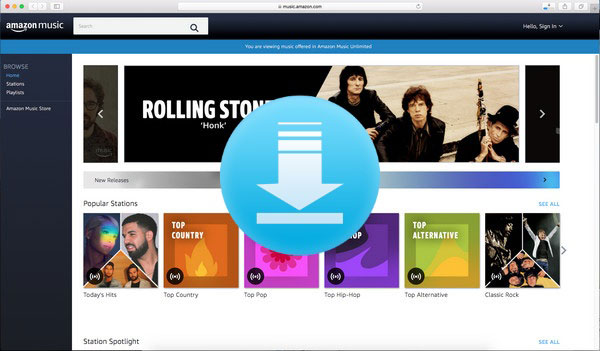
第1部分 PremiumなしでAmazon MusicをMacにダウンロードする
プレミアム加入なしでAmazon MusicをMacにダウンロードする文字通り方法はあるのでしょうか?もちろん、これは疑問を超えています。AudFree Amazon Music Downloaderは、あなたの目標を促進することができます。
MacとWindowsの両方のオペレーティングシステムに対応するAudFree Amazon Music Downloaderは、Amazonからローカルコンピュータに音楽を変換してダウンロードし、オフラインで無制限に聴くことができるように特別に設計されています。それは、内蔵のAmazon Musicウェブプレーヤーを作成し、Mac上でAmazon Musicのダウンロードを完了するためにAmazon Musicアプリのインストールを必要としません。
さらに、その出力システムには、ある種の柔軟性が組み込まれています。これはまず、ロスレス、MP3、M4A、M4B、FLAC、WAV、AACのような複数の出力形式に反映されています。あなたのニーズに従って、あなたは任意の出力形式を選択することができます。さらに、その出力の柔軟性は、チャンネル、ビットレートなどのようなフォーマットパラメータのカスタマイズで見ることが明確である。あなたは完全にあなたが望むようにAmazon Musicの出力品質をパーソナライズする権利を持っています。
AudFree Amazon Music Converterは、Amazon Music Free、Amazon Music Prime、Amazon Music Unlimited、Amazon Music HDを含む4種類のAmazon Musicサブスクリプションプランで完璧に動作します。そのため、プレミアムアカウントを持っていない場合でも、問題なくAmazonからMacに音楽をダウンロードするために使用することができます。
AudFree Amazon Music Downloader

- PremiumなしでAmazonからMacに音楽をダウンロードする。
- Amazon MusicをMP3、AAC、FLACなどにローカル保存する。
- ロスレス音質とオリジナルのID3タグを保持します。
- ビットレート、サンプルレートなどの出力設定をカスタマイズ可能。
以下のようにAmazonからMacに音楽をダウンロードする前に、AudFree Amazon Music DownloaderをMacコンピュータにダウンロードとインストールしてください。
- ステップ 1AudFree Amazon Music Converterを起動します

- ダウンロードとインストール後、デスクトップショートカットをダブルタップして、MacでAudFree Amazon Music Converterを開くだけです。メインインターフェイスにアクセスしたら、メニューから「登録」を選択して、AudFree Amazon Music Converterにサインアップします。
- ステップ 2出力の環境設定をする

- このステップでは、すべきことは出力プロファイルを設定することです。Macコンピュータの左上隅にあるメニューバーを見つけて、ドロップダウンリストから「AudFree Amazon Music Converter」を選択し、フォーマット設定ウィンドウに入ります。ここで、ロスレス、M4A、M4B、WAVなどの形式を出力形式として自由に選択することができます。必要に応じて、チャンネル、サンプルレート、ビットレートなどを調整して、好きなように出力品質をカスタマイズします。
- ステップ 3Amazon Musicのプレイリストを読み込む

さて、いよいよAmazon MusicのファイルをAudFree Amazon Music Converterに取り込んで、Macにダウンロードします。Amazon Musicアプリから曲を検索して、右クリックして「共有」オプションを選択して、リンクをコピーしてAudFreeのインターフェースに貼り付けます。その後、「+」アイコンをクリックして、選択した曲をアップロードします。
- ステップ 4Amazon MusicをMacにダウンロードする

その後、「変換」ボタンをタップするだけで、AmazonからMacコンピュータへの音楽のダウンロードが始まります。ダウンロードが完了するまで待ちます。変換された」ウィンドウに移動し、検索アイコンを使用して、MacのローカルフォルダからダウンロードされたAmazon Musicの曲をすばやく見つけます。
第2部分 PremiumでMacにAmazon Musicをダウンロードする方法
Amazon Musicは、プレミアム会員になると、Amazonから音楽をダウンロードしてオフラインで再生することに正式に対応します。月額7.99ドルのプライム会員になると、Amazon Musicユーザーは200万曲にアクセスでき、追加料金なしでMacでオフラインで聴くためにダウンロードすることができるようになります。
月額9.99ドルのAmazon Music Unlimitedのユーザーは、7000万曲を広告なしで楽しむことができ、オフラインで再生するためのダウンロード権も享受できます。Amazon Music HDの加入者(月額14.99ドル)は、6000万曲以上のHD楽曲と数百万曲のUltra HD楽曲を、オンラインまたはオフラインで聴くことができるようになります。
ただし、ダウンロードしたAmazon Musicは、MacのAmazon Musicアプリでオフライン再生するためのものであることに注意が必要です。
ステップ 1. まず、Amazon公式サイトにアクセスして、Amazon Musicアプリ for Macをダウンロードし、macOSコンピューターにインストールします。
ステップ 2. インストール後、メールまたは携帯電話番号とパスワードを入力して、Amazonプライムまたはプレミアムアカウントにサインインします。
ステップ 3. メインウィンドウで、検索バーにMacでダウンロードしたい曲名を入力し、検索結果のリストから適切なものを選びます。
ステップ 4. このAmazon Musicの曲のインタフェースで、「その他のオプション」の三点アイコンを見つけて、「ダウンロード」オプションをタッチしてMacでAmazonから音楽をダウンロードします。
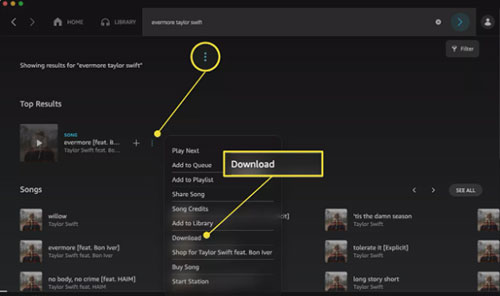
ステップ 5. ダウンロードされると、曲の横に青いダウンロードアイコンが表示され、このAmazon Musicの曲がオフラインで再生できることを示します。
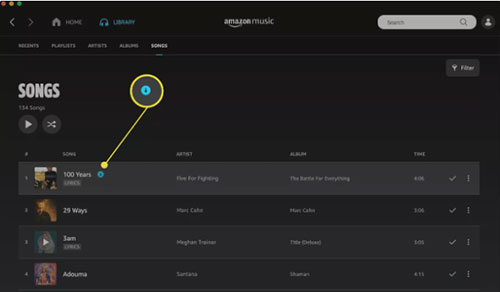
第3部分 ボトムライン
上記2つの方法はどちらもAmazon MusicをMacにダウンロードするのに便利です。違いは、AudFree Amazon Music ConverterでダウンロードしたAmazon Musicの曲はローカルにMacに保存してオフラインでどのデバイスでも利用できるのに対し、プライムや プレミアム購読でダウンロードしたAmazon Musicは対応デバイスのAmazon Musicアプリでオフライン再生する場合のみというところにある。
2023年03月10日 3:00 PM
投稿者: Roger Kelly - Amazon Musicのコツ














